萬盛學電腦網 >> 圖文處理 >> Photoshop教程 >> ps調色教程 >> ps制作非主流特效MM
ps制作非主流特效MM

photoshop教程原圖

最終效果圖

1、打開圖片,復制背景圖層。濾鏡→模糊→高斯模糊,參數值4左右,如圖1:
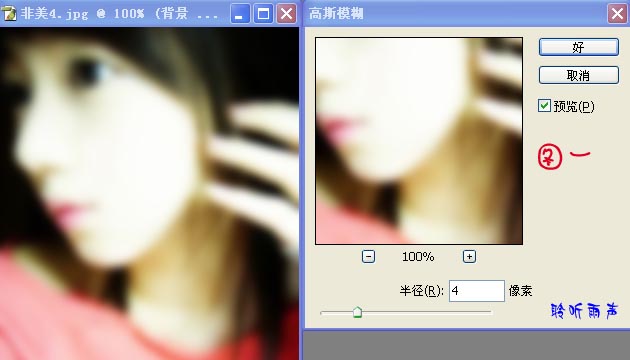
圖1
2、把圖層的混合模式改為:濾色,效果如圖2:

圖2
3、再復制背景圖層,混合選項,疊加。
如圖3:
圖象→調整,調整曲線,飽和度,覺得自己滿意就可以了,合並圖層。
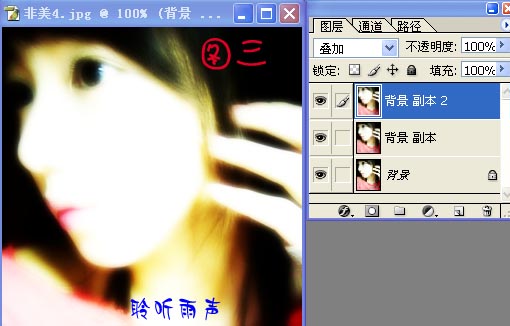
圖3
4、進入通道面板:先是藍通道→圖象→應用圖象,設定混合,正片疊低→不透明度50%→反相打勾。(圖4,圖5)
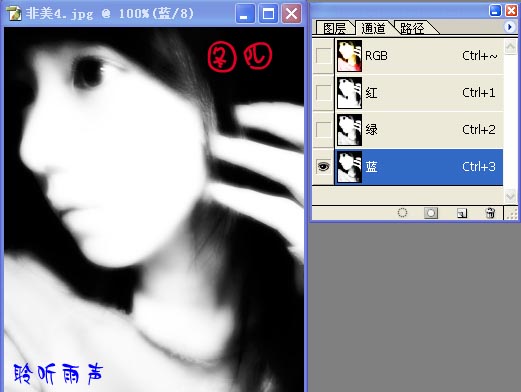
圖4
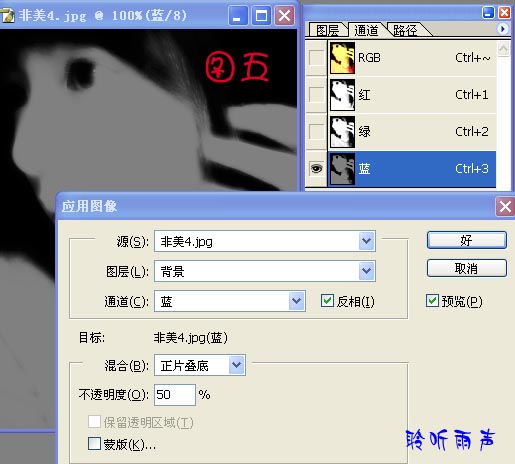
圖5
5、再是綠通道→圖象→應用圖象,設定混合,正片疊低→不透明度20%→反相打勾,點好。(圖6)
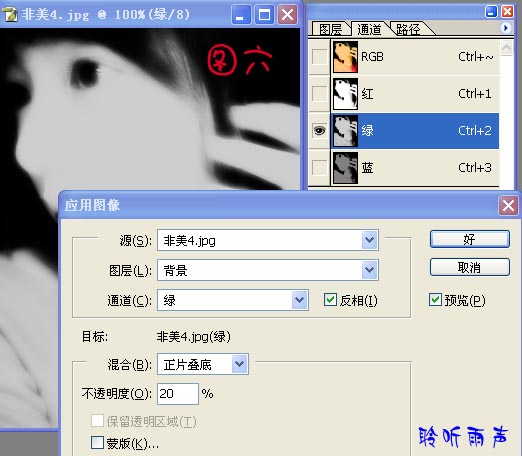
圖6
6、最後紅通道→圖象→應用圖象,設定混合,顏色加深,其他不變。(圖7)
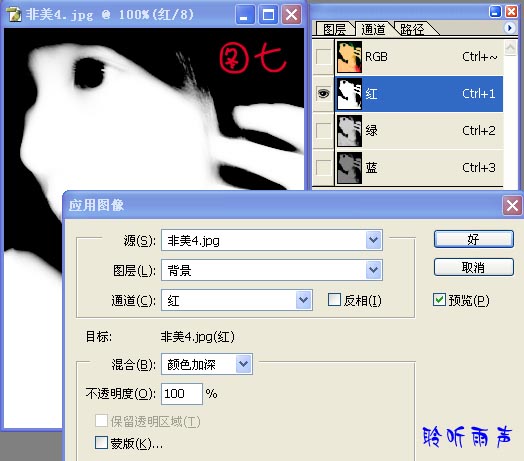
圖7
7、回到圖層面板,效果基本出來了,調一下色彩平衡,直到自己滿意。(圖7)
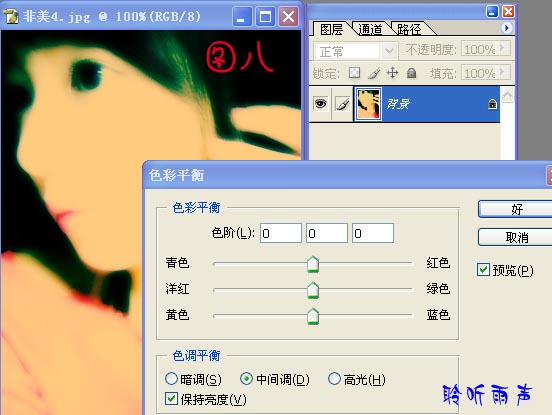
圖8
8、打上字,合並圖層,完工。(圖9)

圖9
ps調色教程排行
軟件知識推薦
相關文章
copyright © 萬盛學電腦網 all rights reserved



